Быстрый старт в Proshow Producer. Первый видеоурок для начинающих.
Знакомство с главной рабочей областью - окном редактора программы,
краткий обзор панелей по умолчанию, добавление слайдов в презентацию методом перетаскивания,
добавление аудиофайлов на звуковую дорожку.
Пример создания простого фотофильма в реальном времени.
В архиве находятся видеофайл урока и созданный в нём исполняемый файл фотофильма.
Быстрый старт 1
-Рубрики
- ФОТОШОП (897)
- УРОКИ (99)
- фильтры и плагины (80)
- функции фильтров (72)
- уроки от Натальи (67)
- фоны (60)
- блестяшки,глитеры,блинги (46)
- УРОКИ от Ларисы (41)
- маски (37)
- добавления к фотошопу (34)
- Экшены (31)
- уроки по Коллажам (31)
- текстовые эффекты (25)
- рамочки (25)
- стили (23)
- Уроки от Inmiri (21)
- уроки Ольги Бор (21)
- видео уроки (19)
- уроки от Марины (16)
- скраб-наборы (15)
- генераторы (14)
- текстуры (13)
- кисти (13)
- уроки от Ирины (12)
- уроки от DIZA-74 (10)
- шрифты (9)
- уроки по маскам (8)
- КЛИПАРТ (8)
- заготовки для работ (7)
- советы фотошопа (6)
- уроки от Lidia52 (6)
- видео-уроки (5)
- СЕРИЙНИКИ (4)
- плагины для WIN 7 (3)
- Надписи (3)
- УРОКИ ОТ ЗОСИ (3)
- украшалки (3)
- Inkscape (2)
- ретушь (2)
- фотокниги (2)
- Фильтры для Win 7 (1)
- анимированные фоны (1)
- уроки от КОЛИБРИ (1)
- КЛИНАРИЯ (306)
- сладкая выпечка (71)
- тесто (51)
- торты (48)
- закуски (47)
- выпечка (32)
- десерты (19)
- праздничный стол (14)
- закрутки (12)
- соус (6)
- вторые блюда (5)
- блинчики (2)
- КЛИПАРТЫ (254)
- клипарт PNG (60)
- скраб-наборы (43)
- цветы (33)
- девушки (21)
- новогодние (13)
- рамки (10)
- украшения (10)
- клипарт цветы PNG (9)
- ХЭЛЛОИН (8)
- природа (6)
- города, интерьер (6)
- кластеры цветы (6)
- бабочки (5)
- вода (4)
- ДЕТСКИЙ (4)
- кластеры новогодние (4)
- декор (3)
- уголки (3)
- Свадебный (2)
- Осень (1)
- вектор (1)
- домики (1)
- конверты (1)
- АНИМАЦИЯ (188)
- анимация от Натальи (65)
- анимация от Марины (47)
- анимашки (29)
- анимационный текст (15)
- art Waver (8)
- анимашки-картинки (7)
- блестяшки (6)
- DP ANIMATOR (5)
- уроки от Абиссинка (3)
- блинги (2)
- NatureIllusion (1)
- ПРОГРАММЫ (119)
- РАЗВЛЕКАЛОЧКА (52)
- своими руками (42)
- игры (6)
- музыка (2)
- видео (2)
- ИНТЕРЕСНЫЕ ПОЛЕЗНОСТИ (45)
- интересные факты (12)
- Словари и переводчики (3)
- КАРТИНЫ (40)
- JAS (32)
- анимашки для JAS (6)
- Полезные мелочи (26)
- ВСЕ О ЛИ.РУ. (25)
- все для блога (11)
- Часики для блога (4)
- МУЗЫКА (24)
- моя музыка (9)
- музыкальные открытки (8)
- плейкасты (4)
- КРАСОТА (23)
- мое лицо (10)
- ногти (7)
- прически (5)
- МОЕ ЗДОРОВЬЕ (22)
- очищение организма (11)
- советы (9)
- МОЙ КИНОЗАЛ (21)
- БРОДИЛКИ (21)
- Флешки (18)
- ДЕТСКИЙ МИР (17)
- Adobe Illustrator (16)
- МОЙ КОМПЬЮТЕР (16)
- НУМЕРОЛОГИЯ И АСТРОЛОГИЯ (15)
- гадания (2)
- ProShow Producer (11)
- УРОКИ ОФОРМЛЕНИЯ (9)
- СВОИМИ РУКАМИ (4)
- ГЕНЕРАТОРЫ (8)
- Оформление дневника (8)
- картинки с кодами (4)
- рамочки (3)
- Adobe After Effects (7)
- ПОЛЕЗНОСТИ ДЛЯ КОМПА (6)
- ИСТОРИЯ (4)
- ФАНТАНТА МОРФ (4)
- СХЕМЫ (4)
- НЕПОЗНАННОЕ (3)
- ТЕСТЫ И ГАДАНИЯ (2)
- карты (1)
- CRAZY TALK (2)
- Уроки от Inmiri (2)
- УРОКИ COREL (2)
- ЦИТАТЫ (2)
- Карты (1)
- ТАРО (1)
- BLUFFTITTLE (1)
- ИНТЕРЕСНЫЕ ФОТОГРАФИИ (1)
- ФЭН-ШУЙ (1)
- ХИРОМАНТИЯ (1)
-Музыка
- Katty-Je T'm
- Слушали: 224 Комментарии: 1
- Долгая дорога в дюнах - Раймонд Паулс
- Слушали: 1411 Комментарии: 1
- Roxette-The Look
- Слушали: 68 Комментарии: 0
- саксафон
- Слушали: 17 Комментарии: 0
- САКСАФОН Поцелуй меня
- Слушали: 13851 Комментарии: 0
-5 друзей
-Поиск по дневнику
-Подписка по e-mail
-Постоянные читатели
Anibela Dana_Dana_67 Feanoru Iskuschenie Levva1996 MY_DESTINY NinN33 SlavnayaAli Zwezdaletit _ДеВуШкА_ЕгО_МеЧтЫ_ chiefm4s galinka25 nadezhdaanna natalyag natasha2555 net_555 sinosi slimka21 sv-sm sviat05 t_ank tozx vasilika228 viskovaya vspider wwwsermar zoria-rock ЖЕНСКИЙ_БЛОГ_РУ Катя_ЯЯЯЯЯЯЯЯ КоЛиАг МИЛАНА_МИЛАНОВНА ПНГ_от_Саюри Саша-Александра Татьяна5555 Татьяна_Макушина ЭМИЛЛИ надюша2525 овно4ка феечка_цветочек юстас_78
-Сообщества
-Статистика
Создан: 24.09.2011
Записей: 2277
Комментариев: 329
Написано: 3870
Записей: 2277
Комментариев: 329
Написано: 3870
Выбрана рубрика ProShow Producer.
Другие рубрики в этом дневнике: ЦИТАТЫ(2), ХИРОМАНТИЯ(1), ФЭН-ШУЙ(1), ФОТОШОП(897), Флешки(18), ФАНТАНТА МОРФ(4), УРОКИ ОФОРМЛЕНИЯ(9), Уроки от Inmiri(2), УРОКИ COREL(2), ТЕСТЫ И ГАДАНИЯ(2), СХЕМЫ(4), РАЗВЛЕКАЛОЧКА(52), ПРОГРАММЫ(119), Полезные мелочи(26), ПОЛЕЗНОСТИ ДЛЯ КОМПА(6), Оформление дневника(8), НУМЕРОЛОГИЯ И АСТРОЛОГИЯ(15), НЕПОЗНАННОЕ(3), МУЗЫКА(24), МОЙ КОМПЬЮТЕР(16), МОЙ КИНОЗАЛ(21), МОЕ ЗДОРОВЬЕ(22), КРАСОТА (23), КЛИПАРТЫ(254), КЛИНАРИЯ(306), Карты(1), КАРТИНЫ(40), ИСТОРИЯ(4), ИНТЕРЕСНЫЕ ФОТОГРАФИИ(1), ИНТЕРЕСНЫЕ ПОЛЕЗНОСТИ(45), ДЕТСКИЙ МИР(17), ГЕНЕРАТОРЫ(8), ВСЕ О ЛИ.РУ.(25), БРОДИЛКИ(21), АНИМАЦИЯ(188), JAS(32), CRAZY TALK(2), BLUFFTITTLE(1), Adobe Illustrator(16), Adobe After Effects(7)
Другие рубрики в этом дневнике: ЦИТАТЫ(2), ХИРОМАНТИЯ(1), ФЭН-ШУЙ(1), ФОТОШОП(897), Флешки(18), ФАНТАНТА МОРФ(4), УРОКИ ОФОРМЛЕНИЯ(9), Уроки от Inmiri(2), УРОКИ COREL(2), ТЕСТЫ И ГАДАНИЯ(2), СХЕМЫ(4), РАЗВЛЕКАЛОЧКА(52), ПРОГРАММЫ(119), Полезные мелочи(26), ПОЛЕЗНОСТИ ДЛЯ КОМПА(6), Оформление дневника(8), НУМЕРОЛОГИЯ И АСТРОЛОГИЯ(15), НЕПОЗНАННОЕ(3), МУЗЫКА(24), МОЙ КОМПЬЮТЕР(16), МОЙ КИНОЗАЛ(21), МОЕ ЗДОРОВЬЕ(22), КРАСОТА (23), КЛИПАРТЫ(254), КЛИНАРИЯ(306), Карты(1), КАРТИНЫ(40), ИСТОРИЯ(4), ИНТЕРЕСНЫЕ ФОТОГРАФИИ(1), ИНТЕРЕСНЫЕ ПОЛЕЗНОСТИ(45), ДЕТСКИЙ МИР(17), ГЕНЕРАТОРЫ(8), ВСЕ О ЛИ.РУ.(25), БРОДИЛКИ(21), АНИМАЦИЯ(188), JAS(32), CRAZY TALK(2), BLUFFTITTLE(1), Adobe Illustrator(16), Adobe After Effects(7)
Мой урок для начинающих. Создание футажа+маски в ParticleIllusion+SonyVegas+Proshowproducer |
Это цитата сообщения marinapetrova1950 [Прочитать целиком + В свой цитатник или сообщество!]
Мой урок для начинающих. Создание футажа+маски в ParticleIllusion+SonyVegas+Proshowproducer
|
Урок для ПрошоуПродьюсера "Вращение снежинок" |
Дневник |
Этот урок сделала Леночка "Свежий ветер" Спасибо ей !
Метки: ПрошоуПродьюсер |
16_Добавляем видео и футажи в ProShow Producer от В.Павленко |
Это цитата сообщения Лида_Юринец [Прочитать целиком + В свой цитатник или сообщество!]
16_Добавляем видео и футажи в ProShow Producer от В.Павленко
|
Урок в PSP "ВРАЩЕНИЕ И МАСКА". Урок. Зои Богдановой |
Это цитата сообщения MissKcu [Прочитать целиком + В свой цитатник или сообщество!]
Урок в PSP "ВРАЩЕНИЕ И МАСКА". Урок. Зои Богдановой
Серия сообщений "ProShow Producer":Часть 1 - Proshow Producer Software Collection.
Часть 2 - Окна "Слайд" и "Слои"
...
Часть 44 - урок в PSP-5 "П Р И Н Т Е Р".
Часть 45 - Уроки от Зоси "ДВИЖЕНИЕ ФОТО ПО ГОРИЗОНТАЛИ".
Часть 46 - Урок в PSP "ВРАЩЕНИЕ И МАСКА". Урок. Зои Богдановой
|
Движение в программе ProShow Producer |
Это цитата сообщения Кубаночка [Прочитать целиком + В свой цитатник или сообщество!]
Движение в программе ProShow Producer
Включите ролик(под катом),чтобы посмотреть какие движения получились. Все картинки можно увеличить,кликнув по ним мышкой.
Серия сообщений "Уроки Кубаночки":
Часть 1 - Урок "Лучи"
Часть 2 - Делаем анимацию из видео клипа
Часть 3 - Анимация дождя в Фотошоп .Урок.
Часть 4 - Анимация "Падающие листья"-Урок
Часть 5 - Движение в программе ProShow Producer
Часть 6 - Применение футажа в программе ProShow Producer
Часть 7 - Корректировка картинки под готовый проект
|
Pro Show Producer 4.Ключевые кадры, слои, рамки. |
Это цитата сообщения morela4 [Прочитать целиком + В свой цитатник или сообщество!]
Pro Show Producer 4.Ключевые кадры, слои, рамки.
Pro Show Producer 4.Ключевые кадры, слои, рамки.
Работаем с корректирующими слоями, ключевыми кадрами и созданием рамок-виньеток. Работаем с корректирующими слоями, ключевыми кадрами и созданием рамок-виньеток.
I. СОЗДАЕМ РАМКУ-ВИНЬЕТКУ
1.Открываем программу, правой кнопкой мыши кликаем на разделочную доску и выбираем "вставить пустой слайд"

2.Переходим во вкладку СЛОИ - РЕДАКТИРОВАНИЕ. Затем слева жмем на "+" - ДОБАВИТЬ СПЛОШНОЙ ЦВЕТ


3. Ставим галочку "ВИНЬЕТКА" кликаем "ПРАВКА"

4. В ТИП ВИНЬЕТКИ выбираем форму - "скругленный прямоугольник" или "элипс". В ТИПЕ "прозрачный", "сплошной цвет", "градиент". Затем выбираем ПАРАМЕТРЫ ВИНЬЕТКИ. ОК.

5. В редактировании слква включаем "ПРОЗРАЧНОСТЬ ЦВЕТОВОГО СИГНАЛА", жмем на стрелочку - пипетку и справа в окошке "После редактирования" пипеткой кликаем на фон. Он становиться прозрачным.


6. Теперь нажав на значок"+", мы можем добавить любое изображение


7. Рамки-виньетки можно создавать разные по цвету, форме, ширине краев. Достаточно нажать ПРАВКА и поменять ТИП со СПЛОШНОГО например на ГРАДИЕНТ, а в ФОРМЕ на ЭЛИПС.






II. КОРРЕКТИРУЮЩИЕ СЛОИ-МАСКИ
1."Маски - это черно-белые или цветные изображения, предназначенные для изменения прозрачности нижележащего изображения.
Сами маски могут быть непрозрачными или могут содержать прозрачные участки.
Эффект действия непрозрачного участка маски зависит от суммарной интенсивности трех цветов - красного, зеленого и синего, создающих в сумме оттенок этого участка.
Области изображения, расположенные под белыми участками маски (суммарная интенсивность максимальна и равна 255+255+255), абсолютно непрозрачны, под черными участками (0+0+0) - абсолютно прозрачны, под серыми или цветными - прозрачны частично. Если инвертировать маску, то абсолютно непрозрачными становятся области изображения, расположенные под участками маски, окрашенными в черный цвет, а абсолютно прозрачными - под окрашенными в белый цвет."
В зависимости от того КАКОЙ результат мы хотим получить, добавляем либо Корректирующий либо Маскирующий слой. Во вкладке ПАРАМЕТРЫ СЛОЯ, выбираем соответственно и ВКЛ. тот или иной слой.
"Различают два типа по интенсивности - (полутоновая) и прозрачная (альфа).
Маска "Интенсивность (Полутоновая)" изменяет степень прозрачности изображений, которые включены в нее, в соответствии с цветовой интенсивностью ее участков, как описывалось выше.
Маска "Альфа (Прозрачность)" делает прозрачными области включенных в нее изображений, которые расположены под прозрачными участками маски. Если инвертировать эту маску, то прозрачными становятся области изображения, которые расположены под непрозрачными участками маски."


В данном случае корректирующий слой - виньетка, я создала для наложения рамки, а маскирующий, для эффекта полутоновой прозрачности.


2. Чтобы получить цветную коррекцию, включаем и настраиваем цвет, как показано на скринах.



III. КЛЮЧЕВЫЕ КАДРЫ
Для того чтобы в рамках одного слайда, создать несколько разных траекторий движения фотографии или изображения, а так же добавить не одну, а несколько картинок, используют функцию КЛЮЧЕВЫЕ КАДРЫ.
"Ключевой кадр - это момент времени, в котором параметры изображения на выбранном слое должны принять заданное значение (положение, размер, наклон, прозрачность, оттенок и т.п.).
Во время воспроизведения слайда изображение будет меняться на протяжении времени между предыдущим и следующим ключевыми кадрами в соответствии со сделанными Вами установками.
Ключевые кадры можно добавлять, удалять, перемещать и устанавливать их параметры на вкладках "Эффекты", "Движение" и "Движение надписи" параметров слайда.
Причем на вкладках "Эффекты" и "Движение" ключевые кадры будут совпадать по времени.
У двух ключевых кадров - первого и последнего - можно устанавливать тип и время перехода.
Чтобы выбрать тип перехода, надо щелкнуть по белому прямоугольнику под ключевым кадром, а чтобы установить время перехода - потянуть за край вертикальную белую полоску у ключевого кадра и расширить или сузить ее.
Как сделать, чтобы изображение на одном из слоев перемещалось в заданные точки и, если надо, изменялось:
- выбрать на вкладке "Движение" нужный слой;
- передвинуть первый ключевой кадр на ту позицию времени, когда должно появиться изображение;
- добавить (при необходимости) в свойствах слайда на закладке "Движение" еще один ключевой кадр (кнопкой "+");
- передвинуть добавленный ключевой кадр на ту позицию времени, когда параметры изображения должны принять заданное значение;
- установить у добавленного ключевого кадра (в правой части окна) те параметры (положение, размер и т.п.), которые должны быть у изображения в этот момент времени;
- щелкнуть по полосе ключевых кадров между добавленным и последним ключевыми кадрами. (Теперь параметры добавленного ключевого кадра будут указаны в левой части окна, а последнего ключевого кадра - в правой части окна);
- установить последний ключевой кадр в ту позицию времени, когда должно исчезнуть изображение, и установить у этого ключевого кадра те параметры (в правой части окна), которые должны должен быть у изображения в момент его исчезновения;
- выбрать типы перехода у первого и последнего ключевых кадров и настроить их продолжительность.
Характер движения изображения (изменения его позиции, масштаба по горизонтали, масштаба по вертикали, угла наклона) между ключевыми кадрами можно менять с помощью стиля движения (параметр "Стиль движения").
Всего имеется 4 стиля движения: "Линейный", "Гладкий", "Ускоренный" и "Замедленный".
Если выбран "Линейный" стиль, то изменение изображения между ключевыми кадрами будет происходить с постоянной скоростью.
В случае "Гладкого" стиля изменение становится сглаженным, т.е. в начале скорость изменения медленная, в середине между ключевыми кадрами увеличивается и в конце уменьшается.
При "Ускоренном" или "Замедленном" стилях изменение изображения между ключевыми кадрами происходит соответственно с ускорением или замедлением.
Кривизну траектории изменения позиции изображения у каждого ключевого кадра можно менять параметром "Сглаживание" на вкладке "Движение" параметров слайда.
Влияние этого параметра на движение становится заметным при нескольких позициях изображения в слайде.
Так, например, если центры позиций изображения находятся в углах квадрата, то при нулевых значениях параметра "Сглаживание" траектория движения будет иметь вид квадрата, а при максимальных значениях параметра - близкий к окружности.
(Изменения траектории можно наблюдать в окнах предварительного просмотра параметров слайда)."


Для наглядного примера, я создала демонстрационный музыкальный ролик в формате файла exe., где к красочным изображениям применены вышеописанные техники.
ДЕМОНСТРАЦИОННЫЙ МУЗЫКАЛЬНЫЙ РОЛИК С УРОКОМ
Pro Show Producer 4.Ключевые кадры, слои, рамки.
Работаем с корректирующими слоями, ключевыми кадрами и созданием рамок-виньеток. Работаем с корректирующими слоями, ключевыми кадрами и созданием рамок-виньеток.
I. СОЗДАЕМ РАМКУ-ВИНЬЕТКУ
1.Открываем программу, правой кнопкой мыши кликаем на разделочную доску и выбираем "вставить пустой слайд"

2.Переходим во вкладку СЛОИ - РЕДАКТИРОВАНИЕ. Затем слева жмем на "+" - ДОБАВИТЬ СПЛОШНОЙ ЦВЕТ


3. Ставим галочку "ВИНЬЕТКА" кликаем "ПРАВКА"

4. В ТИП ВИНЬЕТКИ выбираем форму - "скругленный прямоугольник" или "элипс". В ТИПЕ "прозрачный", "сплошной цвет", "градиент". Затем выбираем ПАРАМЕТРЫ ВИНЬЕТКИ. ОК.

5. В редактировании слква включаем "ПРОЗРАЧНОСТЬ ЦВЕТОВОГО СИГНАЛА", жмем на стрелочку - пипетку и справа в окошке "После редактирования" пипеткой кликаем на фон. Он становиться прозрачным.


6. Теперь нажав на значок"+", мы можем добавить любое изображение


7. Рамки-виньетки можно создавать разные по цвету, форме, ширине краев. Достаточно нажать ПРАВКА и поменять ТИП со СПЛОШНОГО например на ГРАДИЕНТ, а в ФОРМЕ на ЭЛИПС.






II. КОРРЕКТИРУЮЩИЕ СЛОИ-МАСКИ
1."Маски - это черно-белые или цветные изображения, предназначенные для изменения прозрачности нижележащего изображения.
Сами маски могут быть непрозрачными или могут содержать прозрачные участки.
Эффект действия непрозрачного участка маски зависит от суммарной интенсивности трех цветов - красного, зеленого и синего, создающих в сумме оттенок этого участка.
Области изображения, расположенные под белыми участками маски (суммарная интенсивность максимальна и равна 255+255+255), абсолютно непрозрачны, под черными участками (0+0+0) - абсолютно прозрачны, под серыми или цветными - прозрачны частично. Если инвертировать маску, то абсолютно непрозрачными становятся области изображения, расположенные под участками маски, окрашенными в черный цвет, а абсолютно прозрачными - под окрашенными в белый цвет."
В зависимости от того КАКОЙ результат мы хотим получить, добавляем либо Корректирующий либо Маскирующий слой. Во вкладке ПАРАМЕТРЫ СЛОЯ, выбираем соответственно и ВКЛ. тот или иной слой.
"Различают два типа по интенсивности - (полутоновая) и прозрачная (альфа).
Маска "Интенсивность (Полутоновая)" изменяет степень прозрачности изображений, которые включены в нее, в соответствии с цветовой интенсивностью ее участков, как описывалось выше.
Маска "Альфа (Прозрачность)" делает прозрачными области включенных в нее изображений, которые расположены под прозрачными участками маски. Если инвертировать эту маску, то прозрачными становятся области изображения, которые расположены под непрозрачными участками маски."


В данном случае корректирующий слой - виньетка, я создала для наложения рамки, а маскирующий, для эффекта полутоновой прозрачности.


2. Чтобы получить цветную коррекцию, включаем и настраиваем цвет, как показано на скринах.



III. КЛЮЧЕВЫЕ КАДРЫ
Для того чтобы в рамках одного слайда, создать несколько разных траекторий движения фотографии или изображения, а так же добавить не одну, а несколько картинок, используют функцию КЛЮЧЕВЫЕ КАДРЫ.
"Ключевой кадр - это момент времени, в котором параметры изображения на выбранном слое должны принять заданное значение (положение, размер, наклон, прозрачность, оттенок и т.п.).
Во время воспроизведения слайда изображение будет меняться на протяжении времени между предыдущим и следующим ключевыми кадрами в соответствии со сделанными Вами установками.
Ключевые кадры можно добавлять, удалять, перемещать и устанавливать их параметры на вкладках "Эффекты", "Движение" и "Движение надписи" параметров слайда.
Причем на вкладках "Эффекты" и "Движение" ключевые кадры будут совпадать по времени.
У двух ключевых кадров - первого и последнего - можно устанавливать тип и время перехода.
Чтобы выбрать тип перехода, надо щелкнуть по белому прямоугольнику под ключевым кадром, а чтобы установить время перехода - потянуть за край вертикальную белую полоску у ключевого кадра и расширить или сузить ее.
Как сделать, чтобы изображение на одном из слоев перемещалось в заданные точки и, если надо, изменялось:
- выбрать на вкладке "Движение" нужный слой;
- передвинуть первый ключевой кадр на ту позицию времени, когда должно появиться изображение;
- добавить (при необходимости) в свойствах слайда на закладке "Движение" еще один ключевой кадр (кнопкой "+");
- передвинуть добавленный ключевой кадр на ту позицию времени, когда параметры изображения должны принять заданное значение;
- установить у добавленного ключевого кадра (в правой части окна) те параметры (положение, размер и т.п.), которые должны быть у изображения в этот момент времени;
- щелкнуть по полосе ключевых кадров между добавленным и последним ключевыми кадрами. (Теперь параметры добавленного ключевого кадра будут указаны в левой части окна, а последнего ключевого кадра - в правой части окна);
- установить последний ключевой кадр в ту позицию времени, когда должно исчезнуть изображение, и установить у этого ключевого кадра те параметры (в правой части окна), которые должны должен быть у изображения в момент его исчезновения;
- выбрать типы перехода у первого и последнего ключевых кадров и настроить их продолжительность.
Характер движения изображения (изменения его позиции, масштаба по горизонтали, масштаба по вертикали, угла наклона) между ключевыми кадрами можно менять с помощью стиля движения (параметр "Стиль движения").
Всего имеется 4 стиля движения: "Линейный", "Гладкий", "Ускоренный" и "Замедленный".
Если выбран "Линейный" стиль, то изменение изображения между ключевыми кадрами будет происходить с постоянной скоростью.
В случае "Гладкого" стиля изменение становится сглаженным, т.е. в начале скорость изменения медленная, в середине между ключевыми кадрами увеличивается и в конце уменьшается.
При "Ускоренном" или "Замедленном" стилях изменение изображения между ключевыми кадрами происходит соответственно с ускорением или замедлением.
Кривизну траектории изменения позиции изображения у каждого ключевого кадра можно менять параметром "Сглаживание" на вкладке "Движение" параметров слайда.
Влияние этого параметра на движение становится заметным при нескольких позициях изображения в слайде.
Так, например, если центры позиций изображения находятся в углах квадрата, то при нулевых значениях параметра "Сглаживание" траектория движения будет иметь вид квадрата, а при максимальных значениях параметра - близкий к окружности.
(Изменения траектории можно наблюдать в окнах предварительного просмотра параметров слайда)."


Для наглядного примера, я создала демонстрационный музыкальный ролик в формате файла exe., где к красочным изображениям применены вышеописанные техники.
ДЕМОНСТРАЦИОННЫЙ МУЗЫКАЛЬНЫЙ РОЛИК С УРОКОМ
|
Урок по созданию стиля в ProShow Producer |
Это цитата сообщения JazzArt [Прочитать целиком + В свой цитатник или сообщество!]
Урок по созданию стиля в ProShow Producer
Готовые стили, фото и скрины к уроку можно скачать на форуме
Форум
Готовые стили, фото и скрины к уроку можно скачать на форуме
Форум
|
Анимация(ФШ+ProShow Producer) |
Это цитата сообщения morela4 [Прочитать целиком + В свой цитатник или сообщество!]
|
Главное окно редактора ProShow Producer |
Это цитата сообщения morela4 [Прочитать целиком + В свой цитатник или сообщество!]
Главное окно редактора ProShow Producer
Серия сообщений "ProShow Producer":
Часть 1 - Урок по созданию стиля в ProShow Producer
Часть 2 - как самим создать маску (ProShow Producer
...
Часть 19 - Прорисовка в PSP.от cvejiiveter
Часть 20 - Для энтузиастов ProShow
Часть 21 - Главное окно редактора ProShow Producer
Часть 22 - Окно "Параметры слайда"
Часть 23 - Окна "Слайд" и "Слои"
...
Часть 25 - Урок для новичков. Создать презентацию просто
Часть 26 - Футажи
Часть 27 - Коллажи «Mademoiselle Viv»
|
Окна "Слайд" и "Слои" |
Это цитата сообщения morela4 [Прочитать целиком + В свой цитатник или сообщество!]
Окна "Слайд" и "Слои"
Продолжение знакомства с окнами "Слайд" и "Слои", их левой стороной.
Окно ввода цифровых значений для продолжитеьности слайда и переходов,
стрелки в закладках, для перемещения по слайдам,
настраиваемые параметры слайдов и инструменты редактирования слоёв,
назначение и применение стилей к слайдам,
пример активации на слайде прозрачности цветового сигнала,
способы заполнения экрана изображением,
"обрезка" видеофайлов в слайде презентации.
Быстрый старт 3
Окно ввода цифровых значений для продолжитеьности слайда и переходов,
стрелки в закладках, для перемещения по слайдам,
настраиваемые параметры слайдов и инструменты редактирования слоёв,
назначение и применение стилей к слайдам,
пример активации на слайде прозрачности цветового сигнала,
способы заполнения экрана изображением,
"обрезка" видеофайлов в слайде презентации.
Быстрый старт 3
Серия сообщений "ProShow Producer":
Часть 1 - Урок по созданию стиля в ProShow Producer
Часть 2 - как самим создать маску (ProShow Producer
...
Часть 21 - Главное окно редактора ProShow Producer
Часть 22 - Окно "Параметры слайда"
Часть 23 - Окна "Слайд" и "Слои"
Часть 24 - Анимация(ФШ+ProShow Producer)
Часть 25 - Урок для новичков. Создать презентацию просто
Часть 26 - Футажи
Часть 27 - Коллажи «Mademoiselle Viv»
|
Урок для новичков. Создать презентацию просто |
Это цитата сообщения JazzArt [Прочитать целиком + В свой цитатник или сообщество!]
|
| Страницы: | [1] |